Asistencia para clientes de Nominalia
Dominio y DNS- Registro Privado, cómo filtrar el correo que me envíen al alias de contacto
En este manual te indicamos cómo puedes configurar tu cuenta de contacto desde webmail para que, tras contratar un Registro privado, puedas recibir de forma ordenada todos los correos que se remitan al Alias que substituirá tu email de contacto.
Si ya tienes una cuenta de correo y quieres crear una redirección, accede al Webmail de Nominalia con tu correo y contraseña:
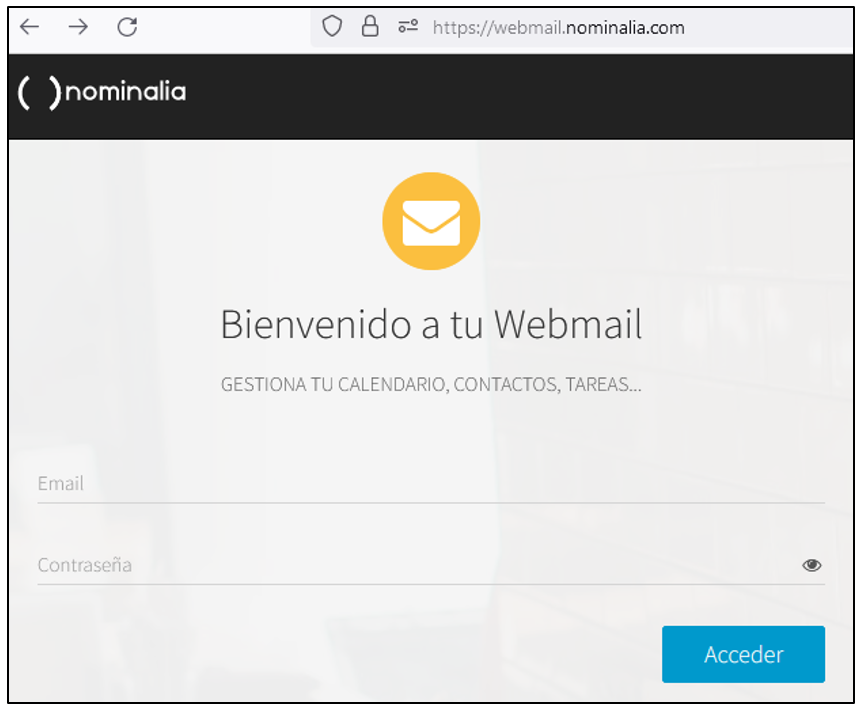
Una vez dentro, a la derecha de la Bandeja de Entrada, haz clic en el icono de menú y selecciona "Añadir nueva Subcarpeta":
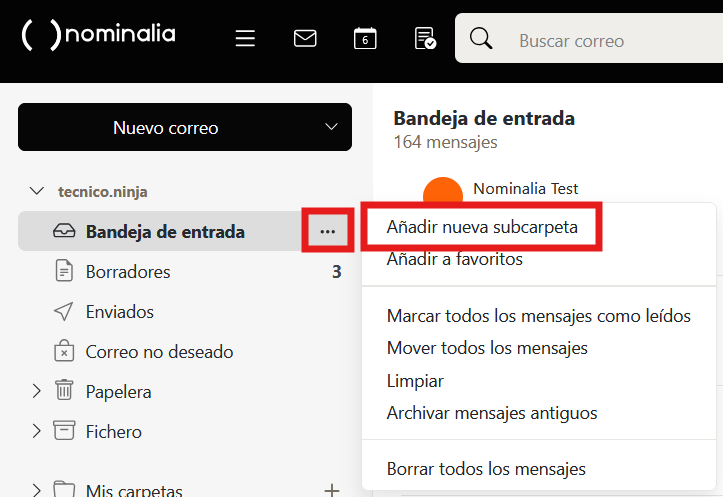
Ponle un nombre y luego haz clic en "Añadir":
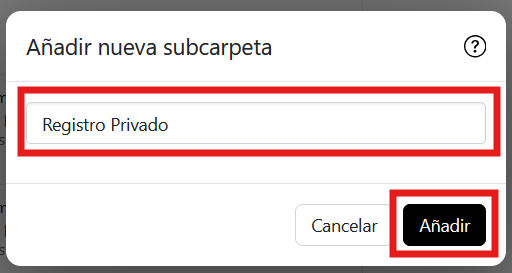
Y verás la carpeta creada en la columna de la izquierda, dentro de "Mis Carpetas":
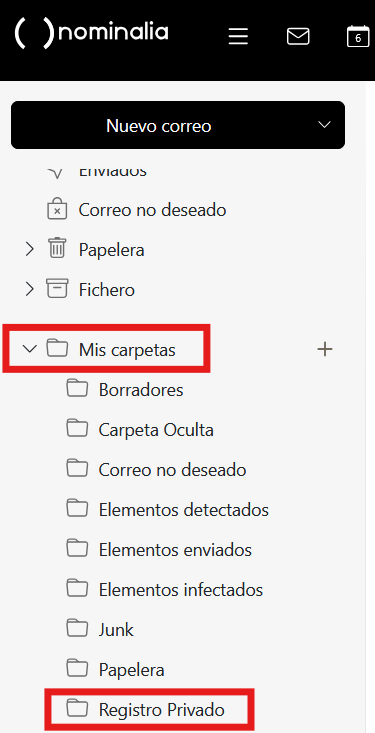
Ahora, haz clic arriba a la derecha sobre el icono de la rueda dentada y luego en "Todos los ajustes...":
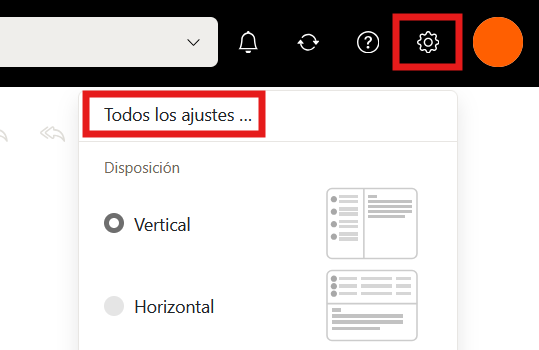
En el menú de la izquierda, haz clic en “Correo”, luego a la derecha, en “Reglas”:
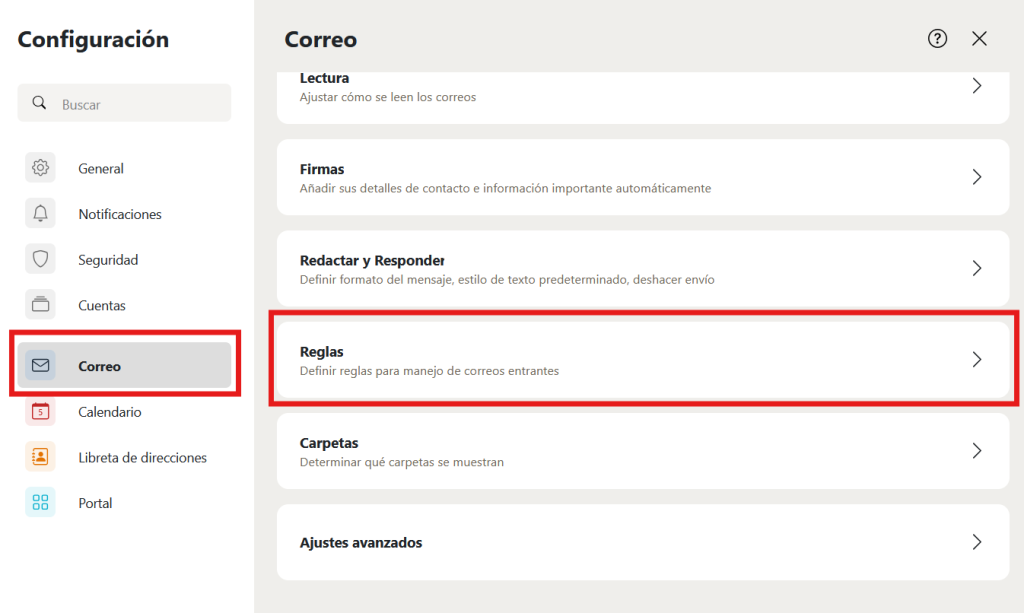
Haz clic en el botón de "Añadir nueva regla":
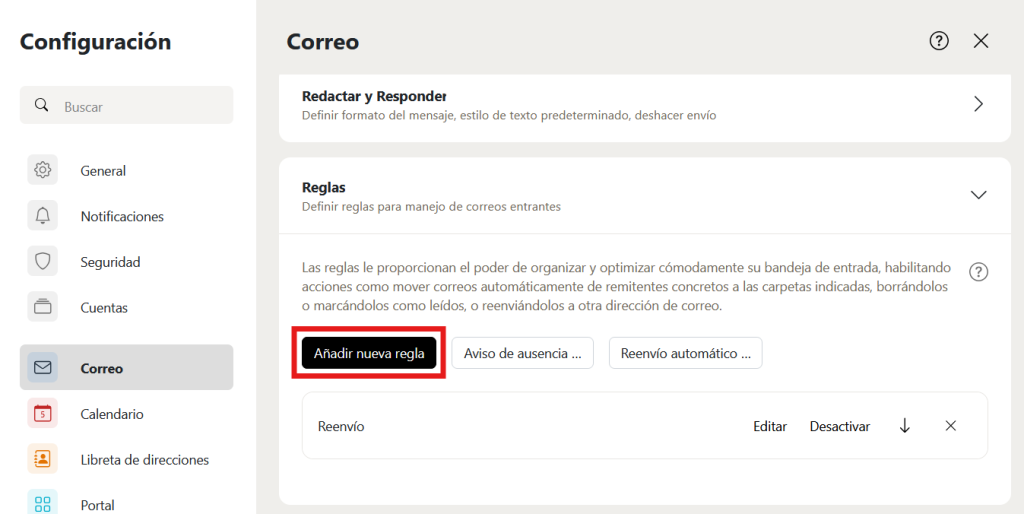
Y rellena lo siguiente:
- Nombre de la regla: Registro Privado
- Condiciones: Haz clic en "Añadir condición" y luego escoge "De" y "Contiene": nominaliaregistroprivado.com
- Acciones: Haz clic en "Añadir condición" y luego escoge "Archivar en" y "Seleccionar Carpeta": Registro Privado.
Por último, haz clic en el botón "Guardar":
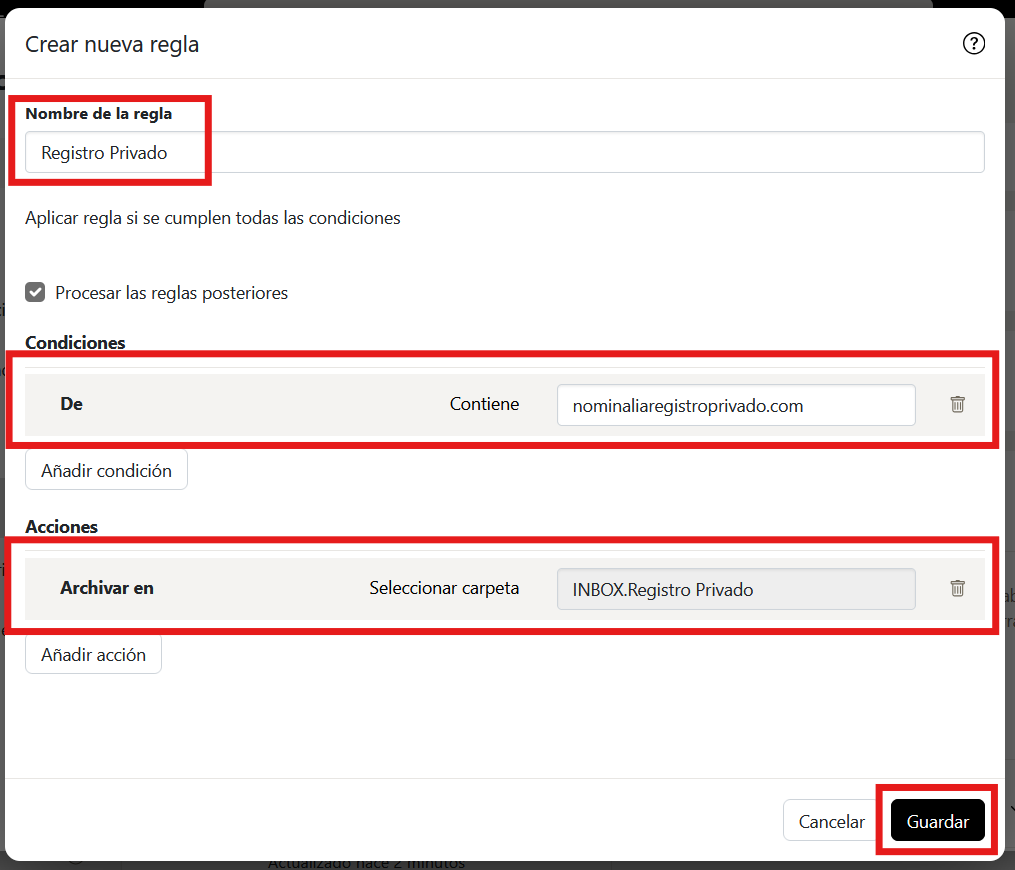
Y ya está, recibirás todos los correos en la nueva carpeta. 🙂
